Crear una programación de actividades
En este tema, le enseñaremos cómo crear una programación.
Para eso, es solo seguir los pasos a continuación:
Paso 1: Editar un plan de verificación
Para editar un plan de verificación, acceda al menú AS020, en el campo Búsqueda rápida busque el plan "Extruder alignment" que ha sido creado en el paso Crear un plan de verificación y haga clic en el botón  .
.
En la pantalla que se abrirá, marque el campo Frecuencia basada en fecha y complete los siguientes campos:
- Tipo de frecuencia: Seleccione la opción "Fechas de ejecución".
- Frecuencia: 1 mes.
- Próxima ejecución: Agregue como fecha el inicio del año (01/01).
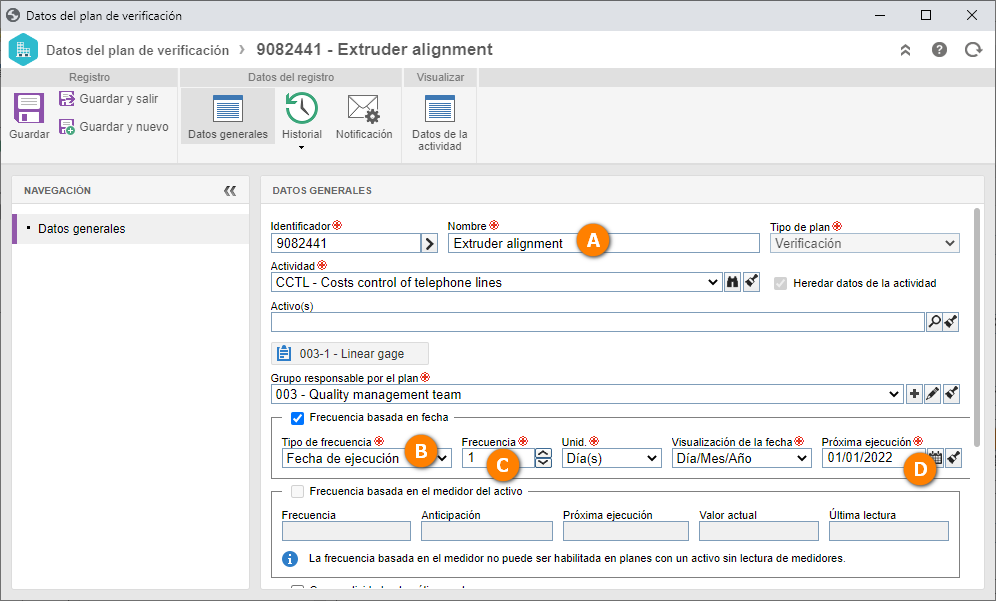
Una vez hecho eso, haga clic en el botón Guardar y salir.
Con esta configuración, el plan debería tener una actividad cada mes.
Paso 2: Crear una programación
La programación le permite crear las actividades del plan hasta un período predeterminado.
Para crear una programación, debe acceder al menú AS064 en el campo Búsqueda rápida busque el plan "Extruder alignment" que ha sido creado en el paso Registrar un plan de verificación y haga clic en el botón  .
.
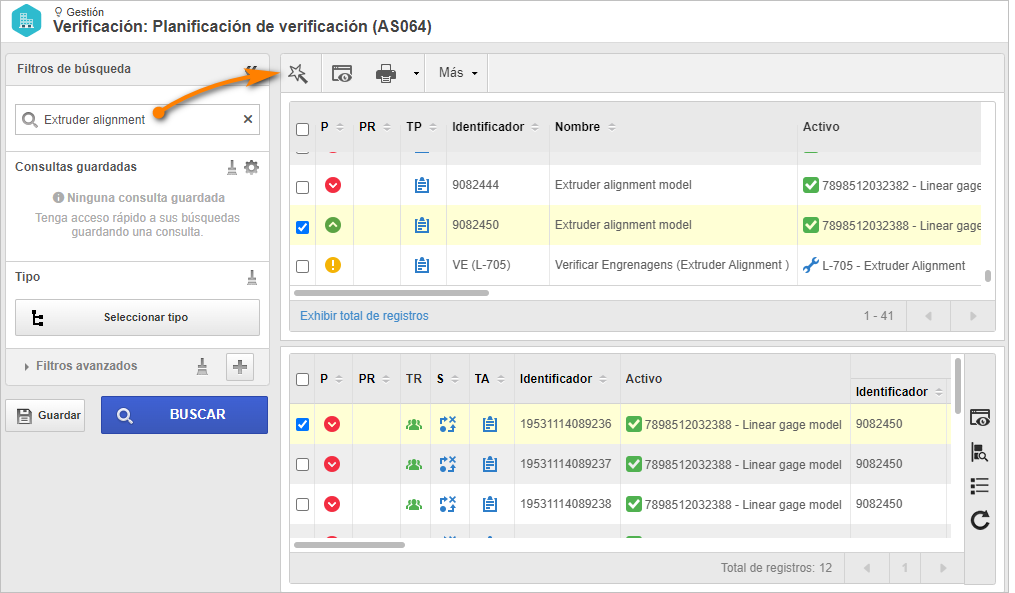
En la pantalla que se abrirá, el sistema incluirá automáticamente el plan seleccionado anteriormente. Si es necesario, puede agregar otros planes al registro a través del botón  .
.
Una vez hecho eso, haga clic en el botón Siguiente.
En el paso "Definición del período", vamos a establecer hasta cuándo deben ser creadas las actividades.
Para nuestro ejemplo, seleccione 31/12. Cuando haya definido la fecha y la configuración, haga clic en el botón Siguiente.
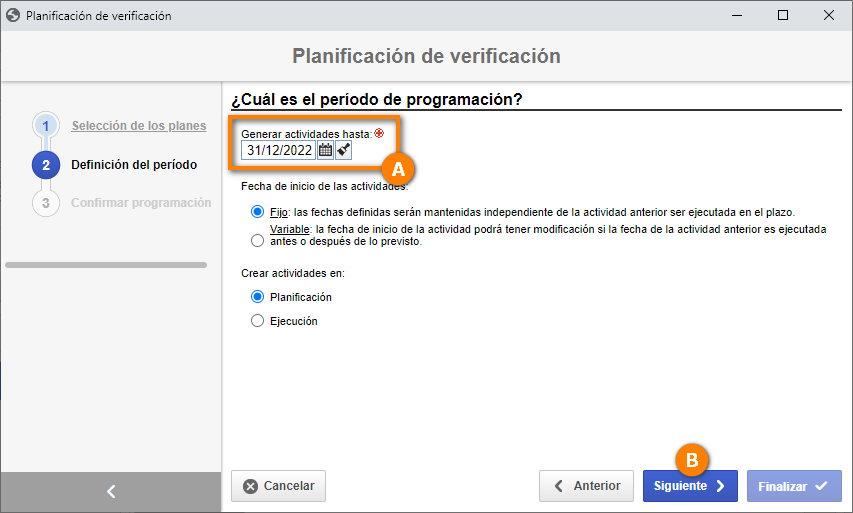
Ahora, en el paso "Confirmar programación", el sistema calculará cuántas actividades deben crearse.
Para eso, haga clic en el botón Siguiente.
En nuestro ejemplo, el sistema debe presentar 12 actividades, una por cada mes según la frecuencia del plan.
A continuación, haga clic en el botón Finalizar, de esta forma el sistema iniciará el proceso.
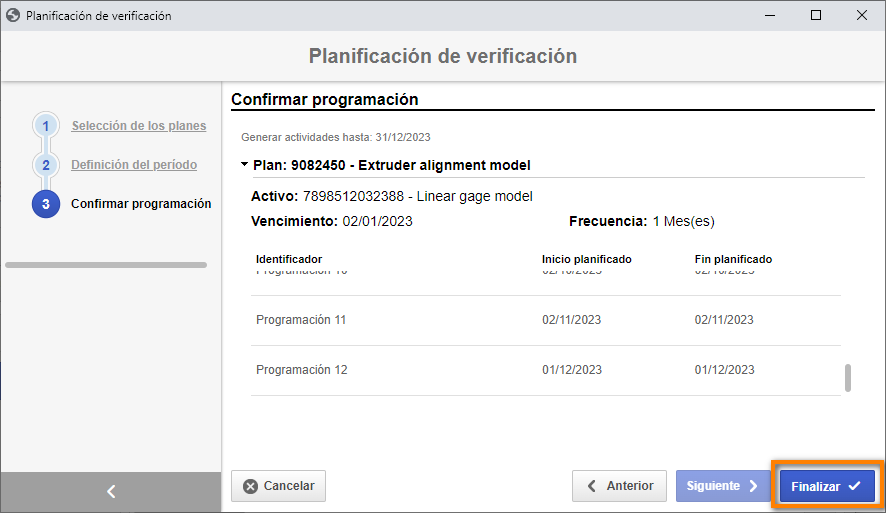
Una vez hecho eso, podemos ver todas las actividades creadas en el segundo cuadrante del menú AS064.
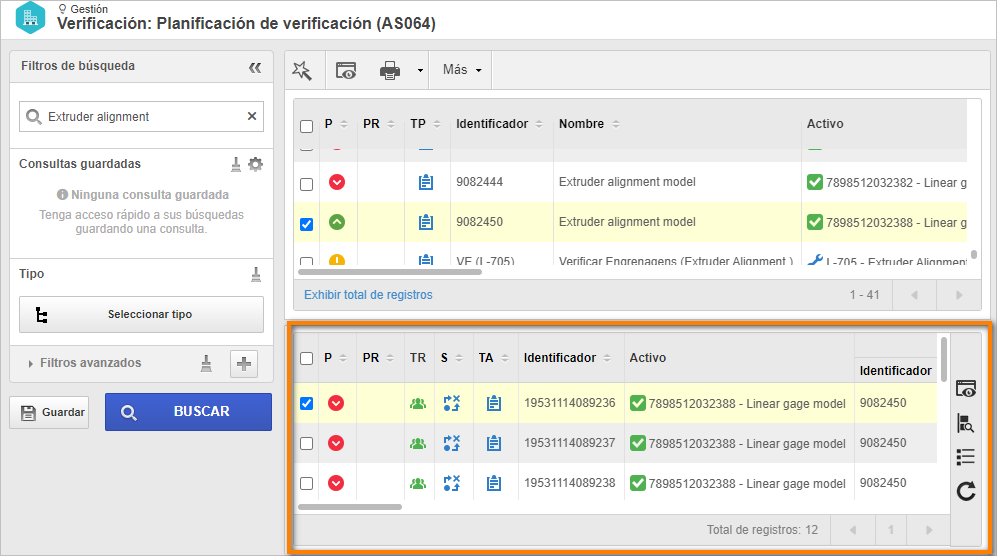
Ya está. ¡Hemos creado una programación con éxito!